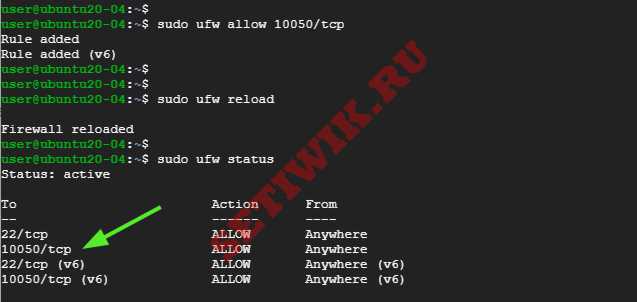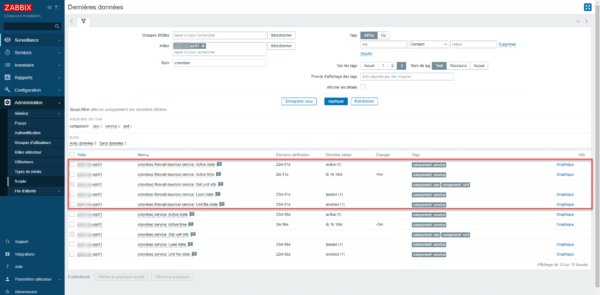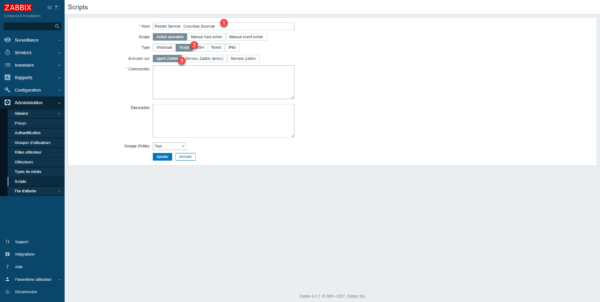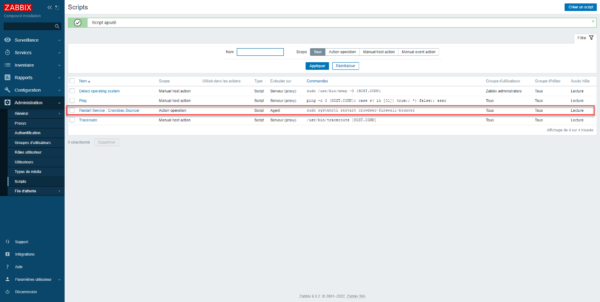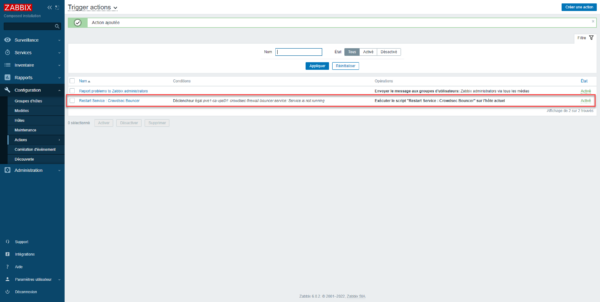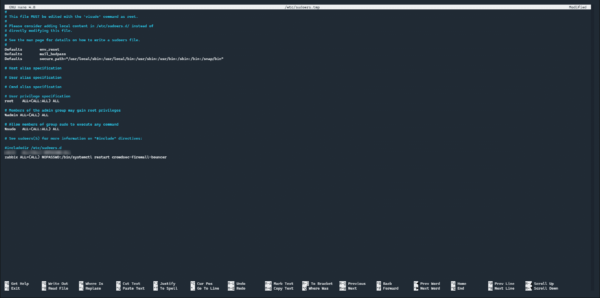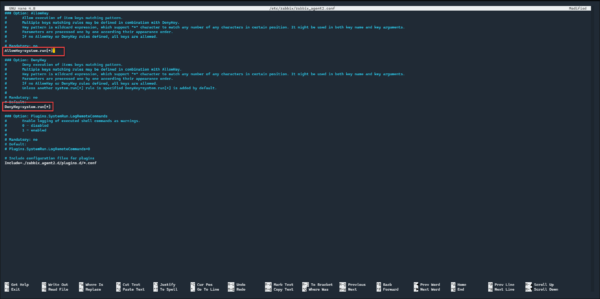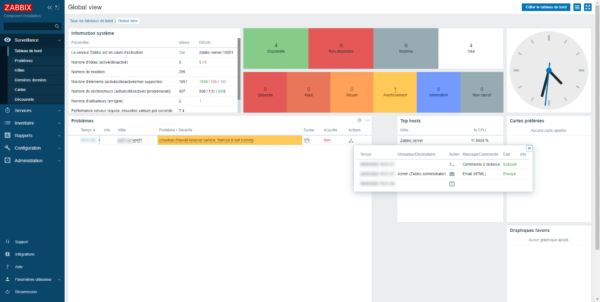- Установка и настройка Zabbix агента в Ubuntu
- Установка и настройка zabbix агента в Ubuntu Linux
- Шаг 1: Включите репозиторий Zabbix на удаленном хосте
- Шаг 2: Установка Zabbix агента
- Шаг 3: Настройка Zabbix агента
- Шаг 4: Настройка брандмауэра
- Шаг 5: Добавление Хоста на Zabbix — Server Ubuntu Linux
- Заключение
- #Автоматизация #Технологии #Процессы #ИТ #Записки #Журнал #Блог #Форум
- Перезапуск zabbix агента linux
- Creating the script in Zabbix
- Creating a trigger that will use the script
- Configuring Zabbix server and agent
- Test restarting the service
Установка и настройка Zabbix агента в Ubuntu
В Ubuntu/Debian Zabbix агент устанавливается довольно легко.
Изначально достаточно ввести команду установки:
sudo apt install zabbix-agent
И немного изменить конфигурационный файл /etc/zabbix/zabbix_agentd.conf
А именно указать:
LogFileSize=1 (размер файла логов в мегабайтах)
EnableRemoteCommands=1 (разрешить выполнение команд в системе Zabbix сервером)
Server=192.168.1.11 и ServerActive=192.168.1.11 (ip адрес удаленного Zabbix сервера)
Hostname=имя (такое же как hostname текущей системы)
ListenIP=192.168.1.1 (если в системе несколько сетевых интерфейсов с разными IP адресами и необходимо чтобы zabbix агент работал на конкретном из них, а не на всех, то укажем его)
Редактировать конфигурационный файл можно например стандартным текстовым редактором nano (в котором Ctrl+O и Enter служит для сохранения изменений, а Ctrl+X для выхода).
Пример открытия файла в текстовом редакторе nano:
sudo nano /etc/zabbix/zabbix_agentd.conf
Если на сервере много IP адресов, а zabbix-agent должен работать на одном, а не на всех, то укажем его:
Если необходимо чтобы zabbix агент запускался от имени пользователя root, то укажем root в файле /etc/default/zabbix-agent.
Перезапустим Zabbix агент чтобы изменения в конфигурационном файле вступили в силу:
sudo /etc/init.d/zabbix-agent restart
Посмотреть на каких сетевых интерфейсах запущен zabbix-agent можно так:
sudo netstat -tulpn | grep :10050
Проверим запустится ли zabbix-agent после перезапуска системы и при при необходимости активируем автозапуск:
sudo systemctl is-enabled zabbix-agent.service sudo systemctl enable zabbix-agent.service
Если используется iptables, то добавим два правила (можно также добавить к правилам, например -s 192.168.0.20, если нужно разрешить подключение к агенту только с конкретных IP-адресов):
sudo iptables -A INPUT -s 192.168.0.20 -p tcp --dport 10050 -j ACCEPT sudo iptables -A INPUT -s 192.168.0.20 -p tcp --dport 10051 -j ACCEPT
Установка и настройка zabbix агента в Ubuntu Linux
Zabbix agent устанавливается на удаленном хосте для мониторинга жесткого диска, процессора памяти и т. д. Агент собирает данные и отправляет их обратно на Zabbix — сервер.
Агенты Zabbix могут использовать пассивные или активные проверки для передачи информации. При пассивной проверке Zabbix-сервер (poller) запрашивает у агента определенную информацию, и агент отправляет обратно значение. В активной проверке агент обрабатывает все данные и отправляет их на Zabbix-сервер. Однако агент периодически подключает сервер для сбора метрики, которую необходимо отслеживать.
Эту инструкцию мы начнем с установки Zabbix агента на удаленный хост Ubuntu 20.04, а затем добавим Хост на панель мониторинга Zabbix server.
Рекомендую. к прочтению:
Шаг 1: Включите репозиторий Zabbix на удаленном хосте
Как всегда начните с обновления списков пакетов на удаленном хосте.
Затем загрузите Zabbix файл из репозитория Центра загрузки Zabbix. Делается это следующим образом.
Затем включите его с помощью команды dpkg следующим образом:
$ sudo dpkg -i zabbix-release_5.0-1+focal_all.deb
Далее обновите индекс пакетов Ubuntu, чтобы убедиться, что репозиторий синхронизирован
Шаг 2: Установка Zabbix агента
Как только репозиторий будет создан, установите Zabbix агент в Ubuntu Linux.
После завершения установки проверьте, работает ли демон Zabbix-agent следующим образом:
Zabbix — agent прослушивает порт 10050. Возможно, вы захотите проверить это. Сделать проверку можно с помощью команды netstat:
На изображении выше видно, что Служба Zabbix agent запущена и работает.
Шаг 3: Настройка Zabbix агента
Мы установили агент Zabbix и работает он как ожидалось. Но этого недостаточно. Нам нужно внести несколько изменений в конфигурационный файл. Сделайте изменения в файле /etc/zabbix/zabbix_agentd.conf, чтобы агент мог взаимодействовать с сервером Zabbix..
$ sudo vim /etc/zabbix/zabbix_agentd.conf
Здесь мы собираемся включить пассивные проверки агента. Сначала найдите переменные “server” и “Hostname” в файле zabbix_agentd.conf.
Например, мой IP адрес Zabbix-сервера — 10.128.0.16, а имя хоста (client system).
Сохраните изменения и выйдите из файла. Затем перезапустите службу Zabbix agent для внесения изменений.
$ sudo systemctl restart zabbix-agent
Примечание: Если вы настраиваете активную проверку, то ищите переменную “ServerActive” и используйте порт 10051.
Шаг 4: Настройка брандмауэра
Последним шагом в настройке хоста является разрешение порта, который Zabbix агент слушает через брандмауэр. Если у вас включен брандмауэр UFW, выполните следующие команды:
Затем перезагрузите брандмауэр
А так же убедитесь, что порт был открыт и разрешен на брандмауэре.
Идеально! Теперь zabbix — агент должен работать.
Шаг 5: Добавление Хоста на Zabbix — Server Ubuntu Linux
По умолчанию Zabbix отслеживает только тот сервер, на котором он установлен. В этом разделе мы добавим Zabbix-Host на Zabbix-Server через браузер.
Итак, войдите в свой экземпляр Zabbix-сервера используя браузер.
В левой навигационной панели выберите пункт Configuration > > Hosts
Перейдите в правый верхний угол и нажмите кнопку «Создать хост«. (Create host)
В появившемся окне заполните данные удаленного хоста, такие как имя хоста. видимое имя, IP-адрес, краткое описание и нажмите на кнопку «Выбрать» (Select) рядом с текстовым полем «Группы«.
В появившемся списке выберите пункт «Серверы Linux‘ и нажмите кнопку «Выбрать«.
Это приведет вас обратно, и вы сможете просмотреть только что добавленную группу, как показано ниже.
Затем перейдите на вкладку «шаблоны» (Templates) и нажмите кнопку «Выбрать» рядом с текстовым полем «Связать новые шаблоны» (Link new Templates).
Нажмите на кнопку «Выбрать«(Select) рядом с текстовым полем «Группа хостов«, как показано на рисунке.
Нажмите на опцию «Шаблоны/операционные системы» (Templates/Operating systems), как показано на рисунке.
Затем выберите опцию «Template OS Linux by Zabbix agent’ и нажмите кнопку «Выбрать» (Select).
Затем нажмите на кнопку «Добавить» (Add).
Теперь ваш хост будет указан на панели мониторинга, как показано на рисунке ниже.
Заключение
В этой инструкции мы подробно показали, как установить агент Zabbix в системе Ubuntu 20.04 Linux. А так же как настроить его для связи с сервером Zabbix. Это поможет вам активно отслеживать целевые локальные ресурсы и приложения.
#Автоматизация #Технологии #Процессы #ИТ #Записки #Журнал #Блог #Форум
service zabbix-server start -Запустить службу Заббикс Сервера
/etc/init.d/zabbix-server start — или Запустить службу Заббикс Сервера
service zabbix-server restart -Перезапустить службу Заббикс Сервера
service zabbix-agent restart -Перезапустить службу Заббикс Агента
nano /usr/local/etc/zabbix_server.conf — редактируем Конфигурацию Сервера
nano /usr/local/etc/zabbix_agentd.conf — редактируем Конфигурацию Агента
service zabbix-server status — Просмотр статуса службы Заббикс Сервера
cp -f /etc/mysql/my.cnf /etc/mysql/my051018.cnf — делаем копию конфига MySQL
nano /etc/mysql/my.cnf — редактируем конфиг MySql
service mysql restart — перезапуск перезапуск sql
shutdown -r now — перезагрузка
su -c ‘/sbin/shutdown now’ — алт
shutdown -h now — выключение
перезагрузки кэша конфигурации сервера
zabbix_server -c /usr/local/etc/zabbix_server.conf -R config_cache_reload
использования административных функций для вызова выполнения очистки базы данных:
zabbix_server -c /usr/local/etc/zabbix_server.conf -R housekeeper_execute
htop — диспетчер задач
iftop — позволяющей смотреть сетевую загрузку в режиме реального времени
screenrc http://itman.in/ssh-screen/ удаленые ssh в одном окне
удаленная перезагрузка через агента
zabbix_get -s 192.168.326.7 -p 10050 -k system.run[«shutdown -r -f»]
zabbix_get -s IP -k agent.version — Узнать версию агента на удаленном хосте через Заббикс Сервер
zabbix_get -s 192.168.175.6 -p 10050 -k agent.ping проверка агента со стороны сервера
zabbix_get -s 192.168.175.160 -k ‘proc.num[cron]’ проверка служб
zabbix_get -s 192.168.321.3 -k ZScript[hard,discovery,temperature] пример скрипта через агента
web.test.fail [шаг]- доступность веб интерфейса
web.test.in[шаг,,bps] — Медленно отвечает Веб
web.test.error[шаг] — ошибка Вею сценария
web.test.rspcode[шаг] — Код ответа указаного шага
web.test.time[шаг,resp] — Медленная Авторизация
Перезапуск zabbix агента linux
In this tutorial, I will show you, how to restart a service (systemctl) on Ubuntu/Debian monitor with Zabbix. When we supervise a server and in particular the services, it happens that we want to restart a service which will be “fallen” automatically in order to guarantee a level of service.
Restarting a service to fix an “unknown” problem is not always the solution. Here I will take the example of a service that stops regularly, especially when applying updates.
In this tutorial, I will configure Zabbix to restart the crowdsec-firewall-bouncer service which is used to inject blocking rules into Iptables.
The configuration is done in several steps:
- Creating the script in Zabbix
- Creating trigger in Zabbix
- Configure monitored server to give rights to Zabbix user to restart service and configure agent to execute commands.
Creating the script in Zabbix
The first step will be to create our script in Zabbix which will allow us to restart the service when it stops. From the menu, expand Administration 1 and click on Scripts 2 . 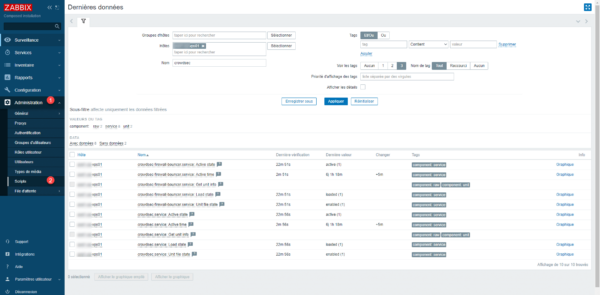
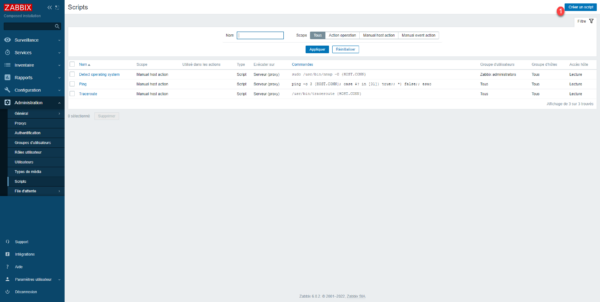
Selecting Zabbix agent indicates that the script will be executed by the agent that is installed on the monitored server.
In the Commands field, enter the script executed 1 and then click the Add 2 button. 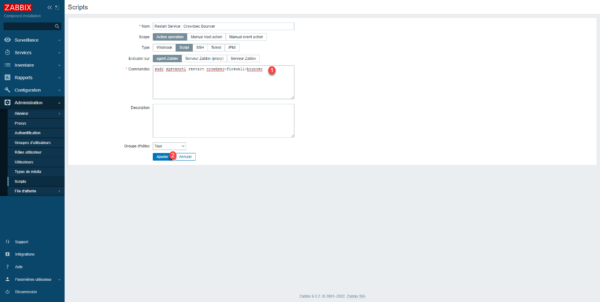
Creating a trigger that will use the script
We will now configure an action trigger, which will use our script to restart the service. In the navigation menu, unfold Configuration 1 , go to Actions 2 and click on Trigger actions 3 . 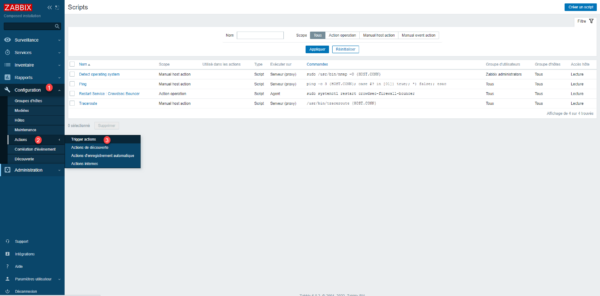
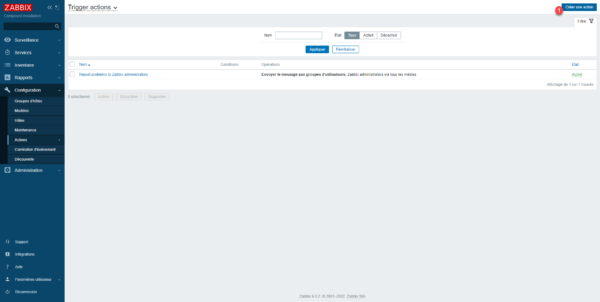
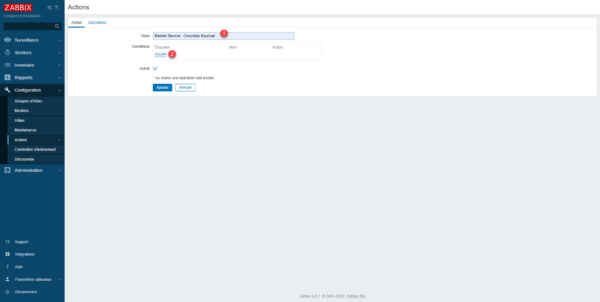
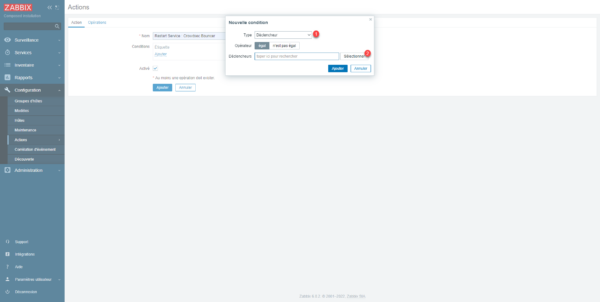
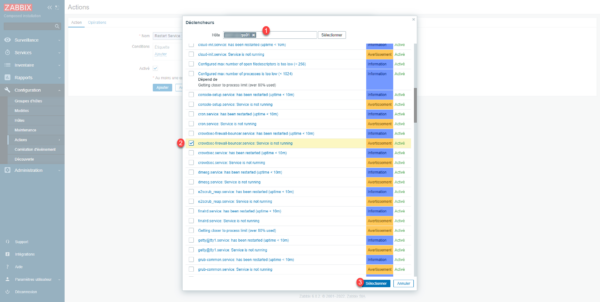
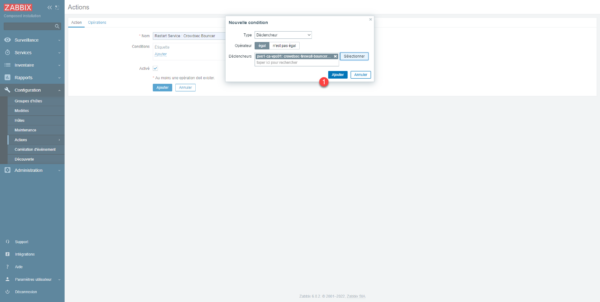
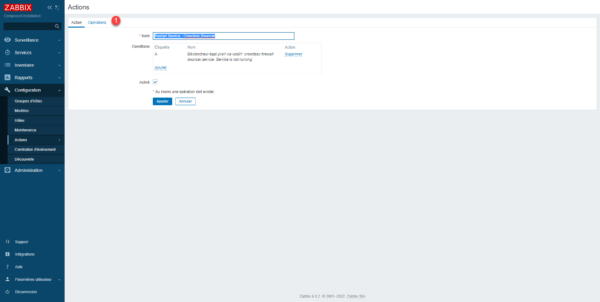
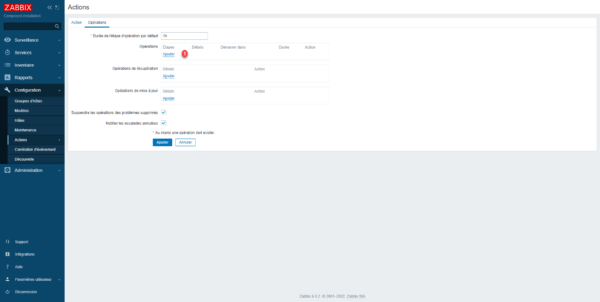
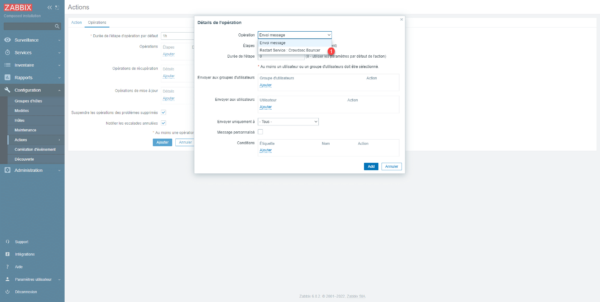
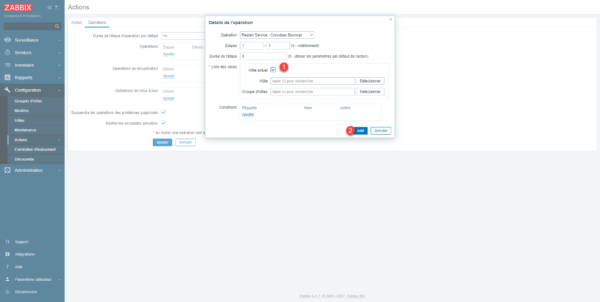
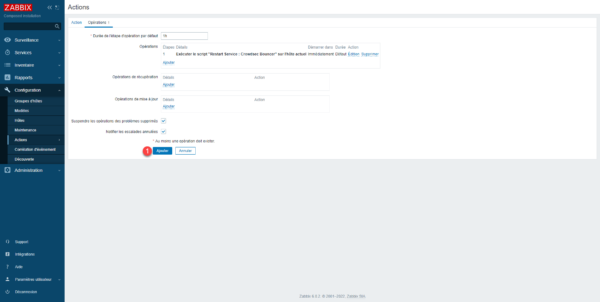
Configuring Zabbix server and agent
Last game before we can have our services restarting. On the server where the agent is, enter the command below to edit the /etc/sudoers file:
zabbix ALL=(ALL) NOPASSWD:/bin/systemctl restart crowdsec-firewall-bouncerClose the editor while saving.
Do not modify the /etc/sudoers file directly with nano or another editor, the visudo editor checks the file before saving. Misconfiguration in the file will block all sudo commands.
sudo nano /etc/zabbix/zabbix_agent2.confSave and close the configuration file. Restart Zabbix agent service:
sudo systemctl restart zabbix-agent2.serviceTest restarting the service
To test, the easiest way is to stop the service on the monitored machine and check if Zabbix restarts it. Once the service is stopped, one can see the alert in Zabbix and that the action has been performed. After checking on the server, we can see that the service is started. Now you know how to restart a service automatically with Zabbix. If you plan maintenance on a service, consider disabling the trigger.